Cómo convertir un archivo RAR a ZIP en Windows

¿Tienes archivos RAR que deseas convertir en archivos ZIP? Aprende cómo convertir un archivo RAR a formato ZIP.
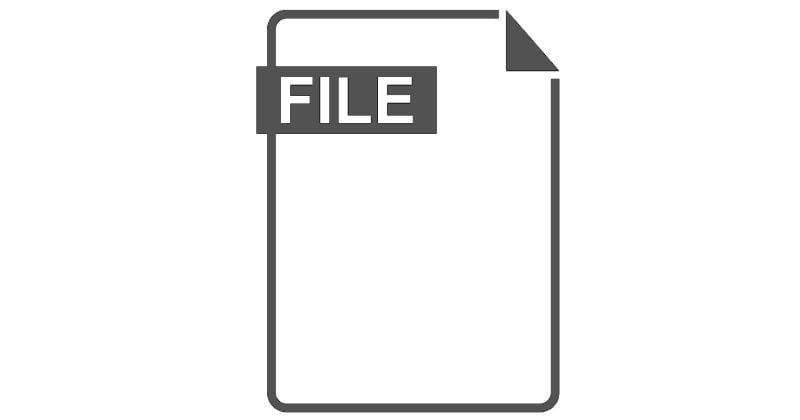
Los archivos WRF son archivos de grabación de WebEx que se crearon con el programa Grabador de WebEx de Cisco. Este software registra la pantalla y se usa comúnmente para entrenamiento, demostración y similares. Puede capturar todo en la pantalla, incluidos los movimientos del mouse. Estos archivos pueden contener sonido y video, pero a menudo no lo hacen.
Hay un tipo de archivo WRF menos común: los creados con el programa Write de la suite de oficina Thinkfree. Estos son archivos basados en texto que pueden contener imágenes, gráficos y más, de la misma manera que los archivos DOC.
El software propietario de Cisco es la forma más fácil de abrir estos archivos; también se pueden convertir al formato ARF. Esto se hace cargando el archivo en Cisco WebEx y luego volviéndolo a descargar como ARF. Este tipo de archivo puede almacenar incluso más información de la que solo el WRF puede; específicamente, también pueden contener información sobre una reunión, como una tabla de contenido o una lista de asistentes.
Los archivos WRF de Write se pueden abrir con el software Thinkfree, específicamente, con versiones anteriores, ya que las más modernas llamadas Word ya no admiten el formato.
La herramienta principal para abrir esto es Cisco WebEx Player. Tanto las versiones anteriores como las más recientes admiten el formato y pueden funcionar con este tipo de archivo.
¿Tienes archivos RAR que deseas convertir en archivos ZIP? Aprende cómo convertir un archivo RAR a formato ZIP.
¿Necesitas programar reuniones recurrentes en MS Teams con los mismos miembros del equipo? Aprende a configurar una reunión recurrente en Teams.
Te mostramos cómo cambiar el color de resaltado para texto y campos de texto en Adobe Reader con este tutorial paso a paso.
En este tutorial, te mostramos cómo cambiar la configuración de zoom predeterminada en Adobe Reader.
Spotify puede ser molesto si se abre automáticamente cada vez que inicias tu computadora. Desactiva el inicio automático siguiendo estos pasos.
Si LastPass no puede conectarse a sus servidores, limpie la caché local, actualice el gestor de contraseñas y desactive las extensiones de su navegador.
Microsoft Teams actualmente no soporta transmitir sus reuniones y llamadas a su TV de forma nativa. Pero puede usar una aplicación de duplicación de pantalla.
Descubre cómo solucionar el Código de Error 0x8004de88 de OneDrive para que puedas volver a usar tu almacenamiento en la nube.
¿Te preguntas cómo integrar ChatGPT en Microsoft Word? Esta guía te muestra exactamente cómo hacerlo con el complemento ChatGPT para Word en 3 pasos sencillos.
Mantenga la caché despejada en su navegador web Google Chrome siguiendo estos pasos.






